PDF查看软件推荐
2023-04-07 来源:文库网
PDF查看软件推荐
本文核心词:本篇只关注对PDF文档的最基本功能——查看,从一般到特殊,各位同学按需选用。
evince
gome旗下的一款应用,界面简洁,可对文字进行高亮显示,也可以添加简单的注释,菜单栏(侧边栏)可以完全隐藏,显示友好。最好用的是其打印选项,可选项较全,分栏显示,较为简洁,其中的高级设置选项,可对调用系统的打印机设置。
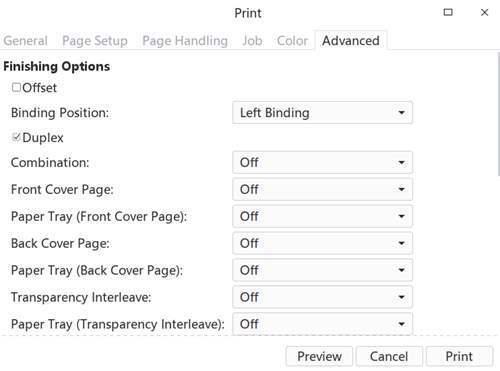
调用系统打印机设置
wpspdf
wps旗下的一款pdf浏览器,反应快,缩放间的过度效果很好,无缝对接。浏览pdf时可添加背景色,长时间浏览友好。可以对鼠标滚轮对应的移动速度,在操作上有手型和选择型两种模式可供选择,遗憾的是菜单栏不能完全隐藏,另外顶部和底部各有一个,沉浸式体验不够。
另外wps还有一个缺点,文字选择复制都没问题,但是选择的文字不能被x11捕获,对划词不太友好。

设置鼠标滚轮速度
以上两款pdf浏览器足以应付生活中大部分情况了,但当遇到一些大型的高清扫描文档时,evince对付起来就有点吃力了,一个缩放,就会导致加载很久,体验不好,wps应对大型文档时,处于可接受水平,但是evince和wps均会导致cpu占用较高,风扇狂转,wps的过度对于跨度较大的缩放会有短暂的图片发虚,影响体验。另外evince和wps对键盘上快捷键的至此也不是太好,高效率的工作不能只靠点点点。
mupdf
主页:
对于高清扫描档有着不错的效果,缩放高清文档几乎感觉不出来卡顿,重要一点是查看时cpu占用不高,风扇很安静。
编译完成后,会生成两个查看器
mupdf-x11 #基础版
mupdf-gl #加强版
推荐使用加强版的mupdf-gl,各种操作都绑定了快捷键,对于习惯了键盘的人来说很友好,另外mupdf也提供一个强大的命令行操作套件,关于这个套件的使用,将在在后面pdf命令行操作的文章中进行专门的讲解。




















